解决win8系统无法识别USB设备的问题(Win8系统USB设备识别故障及解决方法)
在使用Windows8操作系统的过程中,有时候会遇到无法识别USB设备的问题,这给我们的工作和生活带来了极大的不便。然而,不必担心,本文将为您介绍如何解决这个问题,让您的USB设备在Win8系统下正常使用。

1.确认USB设备的可用性
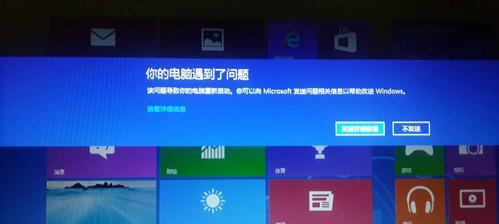
在排查问题之前,首先要确认USB设备本身是正常工作的,可以通过连接到其他设备或者其他操作系统中进行测试。
2.检查USB接口和线缆
有时候USB接口或者线缆可能出现松动或损坏的情况,导致Win8系统无法识别USB设备,可以尝试更换接口或者线缆进行测试。
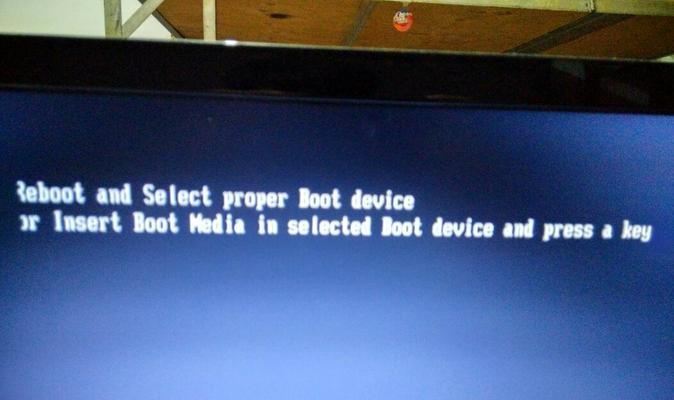
3.安装最新的驱动程序
某些USB设备需要特定的驱动程序才能在Win8系统中正常工作,可以通过访问设备制造商的官方网站下载并安装最新的驱动程序。
4.检查设备管理器
打开设备管理器,查看是否有任何与USB设备相关的错误或警告,如果有,可以尝试更新或卸载该设备的驱动程序来解决问题。
5.禁用和重新启用USB控制器
在设备管理器中找到并展开“通用串行总线控制器”选项,在其中找到USB控制器,右键点击禁用,然后再重新启用它,以重新初始化USB设备。
6.清除过时的USB驱动程序
有时候Win8系统可能会保存过时的USB驱动程序,可以通过在设备管理器中右键点击相应的驱动程序并选择“卸载设备”来清除过时的驱动程序。
7.更新操作系统
确保您的Win8系统已经安装了最新的更新和补丁程序,因为这些更新有可能修复了USB设备识别问题。
8.检查注册表
错误或损坏的注册表项有可能导致Win8系统无法识别USB设备,可以使用注册表编辑器进行修复或还原。
9.执行硬件和设备故障排除
在控制面板中搜索并打开“硬件和设备”选项,按照指导执行故障排除程序来解决USB设备识别问题。
10.禁用电源管理功能
有时候电源管理功能可能会导致USB设备无法被正常识别,可以在电源选项中禁用相关功能以解决问题。
11.检查安全软件设置
一些安全软件的设置可能会阻止USB设备的正常连接和识别,可以暂时禁用或调整相关设置来解决问题。
12.执行系统恢复
如果以上方法都无效,可以尝试执行系统恢复,将系统还原到之前可以正常识别USB设备的状态。
13.重装操作系统
如果所有方法都无法解决问题,可以考虑重新安装Win8系统,但在此之前请务必备份重要数据。
14.咨询专业技术支持
如果您无法解决USB设备识别问题,可以咨询设备制造商或专业技术支持人员,获取更准确和有效的帮助。
15.
在使用Win8系统时,USB设备无法被识别是一个常见但又令人头痛的问题。通过确认设备可用性、检查接口和线缆、安装驱动程序、检查设备管理器、禁用和重新启用USB控制器、清除过时的驱动程序、更新操作系统、检查注册表、执行故障排除等方法,很可能能够解决这个问题,让我们的工作和生活变得更加便利。如果遇到困难,请及时寻求专业技术支持。
版权声明:本文内容由互联网用户自发贡献,该文观点仅代表作者本人。本站仅提供信息存储空间服务,不拥有所有权,不承担相关法律责任。如发现本站有涉嫌抄袭侵权/违法违规的内容, 请发送邮件至 3561739510@qq.com 举报,一经查实,本站将立刻删除。
- 站长推荐
- 热门tag
- 标签列表






























